Одной из главных «фишек» довольно популярного среди игроманов мессенджера Discord является возможность голосового общения между участниками игрового процесса. К сожалению, нередко случаются неприятные ситуации, когда соратника по игре не слышно в Дискорде, или он сам не слышит говорящего.
Данная проблема не нова и довольно быстро решается силами самого пользователя персонального компьютера.
Устранение проблем со слышимостью
В интернет часто можно увидеть на специализированных форумах вопрос типа «Почему меня не слышно в Дискорде?» Ниже приведены варианты разрешения проблем с аудиосоставляющей компа.
Вариант 1 «Когда не слышно меня…»
Если человека не слышат другие пользователи, то, скорей всего, проблема связана с микрофоном, то есть Discord не видит микрофон. В этом случае надо предпринять следующие шаги для проверки оборудования:
- Кликнуть правой клавишей мышки по иконке с динамиком в трее системы и в контекстном меню выбрать «Записывающие устройства».
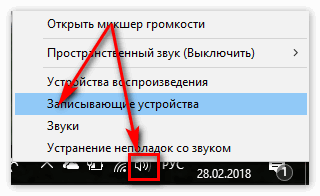
- Если Виндовс видит устройство, и оно является активным, тогда проверяем настройки Дискорда.
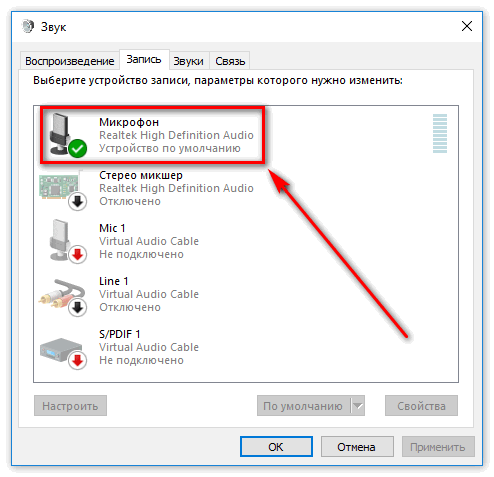
- Запускаем мессенджер.
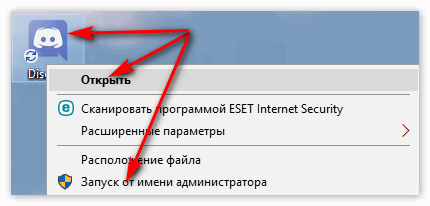
- Открываем опции пользователя (шестеренка около его имени).
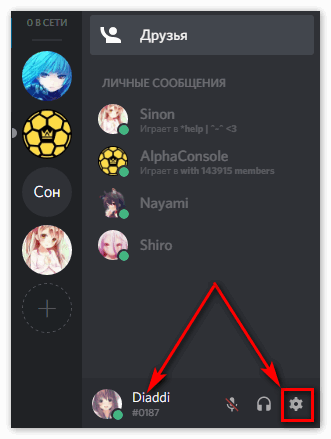
- Переходим на закладку «Голос и видео», находим поле «Устройство ввода» и выбираем микрофон для трансляции.
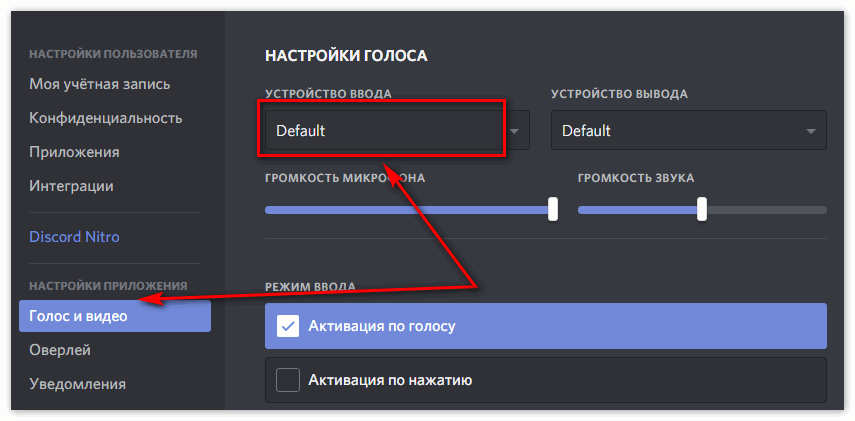
- Если данные телодвижения не привели к положительному результату, есть смысл попробовать использовать, другое, заведомо исправное устройство-микрофон.
Как один из методов тестирования, можно предложить использовать какой-нибудь другой коммуникатор, например, Skype, для проверки сигнала.
Вышеприведенные методы должны помочь в решении нюансов со звуком.
Вариант 2 «Я не слышу собеседника»
Есть еще другая вероятность развития событий, когда не слышно голоса обращающегося к вам участника чата.
В первую очередь нужно предложить ему проделать уже известные из статьи выше манипуляции с настройкой и проверкой микрофона.
Вариант 3 «Почему я никого не слышу…»
Если члена группы слышат остальные участники, а он не получает аудио-сигнала от них, нужно проверить оборудование вывода звука. Порядок действий таков:
- Щелкнуть правой кнопкой мышки по криптограмме динамика в системном трее.
- В контекстном меню активировать пункт «Устройства воспроизведения».
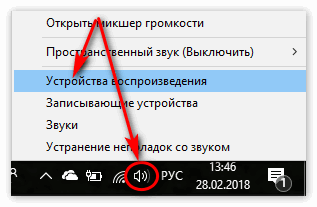
- Убедиться в наличии и активности аудио-оборудования для выдачи звуковых эффектов.
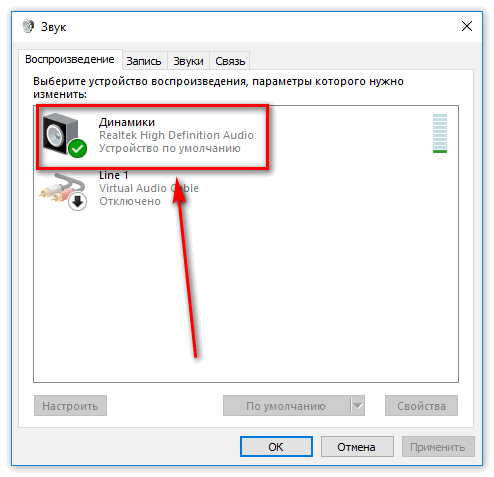
- Проверить наличие звука в самой системе «Виндовс», запустив для прослушивания музыкальный файл. Если все работает, надо искать причину в программе-мессенджере.
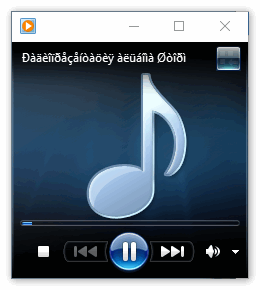
- Запустить Discord.
- Войти в опции пользователя (шестерня около имени).
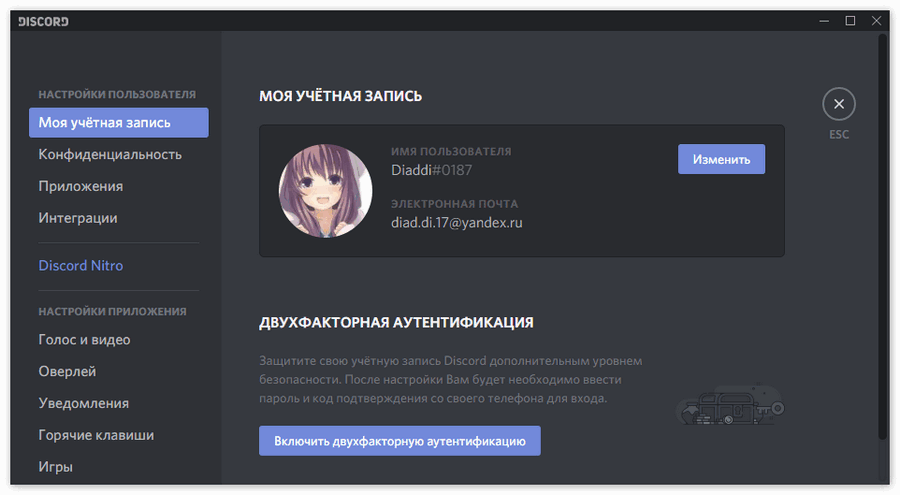
- Когда отобразится список опций, перейти в раздел «Голос и видео».
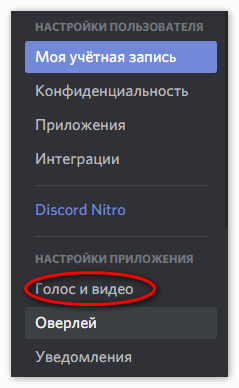
- Выбрать в поле «Устройство вывода» нужные наушники или динамики.
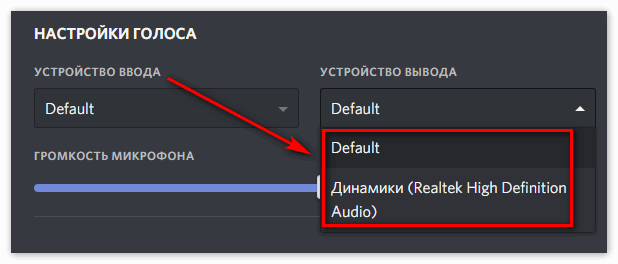
- Убедиться, что все заработало.
Заключение
Вышеприведенная статья поможет решение проблем, связанных с передачей голоса в Дискорде. Также читатель получил общее представление о настройке аудио-оборудования на персональном компьютере.
